Mail Агент – очень популярная российская программа для общения в интернете. Она позволяет легко поддерживать связь с друзьями, заводить новые знакомства и быть в курсе событий в социальной сети «Мой Мир».

Статьи по теме:
- Как удалить Mail Агент с компьютера
- Как удалить свой ящик с Mail
- Как убрать майл со стартовой страницы
Вам понадобится
- — персональный компьютер или ноутбук c операционной системой Windows;
- — установленная программа Mail.ru Агент.
Инструкция
Чтобы удалить Mail Агент с компьютера, на котором установлена операционная система Windows 7 или Vista, нажмите кнопку «Пуск» и запустите из меню «Панель управления». В «Панели управления» запустите «Удаление программы» в разделе «Программы». Если на вашем компьютере установлена операционная система Windows XP, нажмите кнопку «Пуск» выберите в меню пункт «Панель управления» и кликните по нему мышкой. В появившемся окне «Панель Управления» выберите категорию «Установка и удаление программ».
Как удалить майл агент
После выполнения этих операций вы попадете в окно, в котором находится список всех программ, установленных на ваш компьютер. Найдите в списке программу Mail.ru Агент и кликните по нему правой кнопкой мыши. В появившемся всплывающем окошке кликните мышкой по пункту «удалить». Начнется удаление программы.
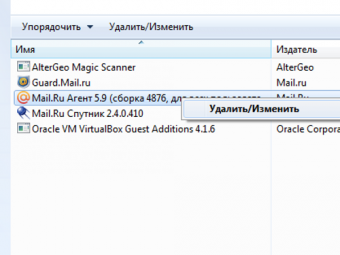
В самом начале удаления появится окошко, в котором вы сможете выбрать, как удалить Mail Агент – сохранив историю на компьютере или удалив ее вместе с программой. Если вы хотите удалить историю переписки вместе с программой, поставьте галочку перед вопросом и нажмите кнопку «Далее». Если вы просто хотите обновить версию вашего Агента, не удаляя историю на компьютере, просто нажмите кнопку «Далее». Через несколько секунд после продолжения появится окошко, которое сообщит вам, что удаление Mail Агента успешно завершено.
Полезный совет
Вместе с Mail Агентом на компьютер пользователя обычно устанавливается еще несколько программ:
AlterGeo Magic Scanner – это программа, позволяющая Mail Агенту более точно определять ваше местоположение.
Все вышеперечисленные программы являются автономными и продолжат свою работу после удаления Mail Агента. Вы можете удалить все эти программы так же, как Mail Агент.
Связанная статья
Как удалить mail.ru из Google Chrome
- Помощь по программе Mail.ru Агент
Совет полезен?
Статьи по теме:
- Как удалить qip
- Как загрузить «Мэйл-агент»
- Как отказаться от Моего Мира
Добавить комментарий к статье
Похожие советы
- Как удалить аккаунт из Mail.ru
- Как удалить мейл-агент
- Как отключить мэйл-агент
- Как удалить mail.ru агент
- Как удалить mail.ru agent
- Как удалить почту на компьютере
- Как удалить агент с ящика
- Как удалиться из мейл-агента
- Как удалить анкету в агенте
- Как удалить The bat
- Как удалить профиль из «моего мира»
- Как открыть Мейл Агент
- Как удалить почту qip
- Как в Mail удалить мой мир
- Как убрать закладки в Mail.ru
- Как настроить мэйл агент
- Как поменять свой mail в Agent
- Как восстановить архивы Агента
- Как отказаться от почтового ящика в 2017 году
- Как зайти из Агента в Мой Мир
- Как удалить почтовый ящик на mail. ru
Источник: www.kakprosto.ru
Как полностью убрать агента Mail.ru c компьютера.
Как полностью удалить Агент Майл ру с компьютера

Первая болталка, которой пользовались миллионы, была основана в две тысячи третьем году. Был признан самым удобным и максимально простым в общении. Немного позже после смены руководства и слиянием Аськи с другими сервисами Mail ru в одну программу, начались проблемы у всех пользователей.
- Удаление Майл Агента с ПК
- Удаление через Ccleaner
- Отключение учетной записи
По причине, чрезмерно наглого поведение приложения стало доставлять много хлопот своим пользователям. Самопроизвольно устанавливает обновления, нет возможности отключить установку обновлений, не очень удобный дизайн, наличие скромных настроек (которые не позволяют адаптировать работу агента под себя). Все эти и другие моменты, с которыми можно столкнуться во время работы, порождают большое желание удалить приложение раз и навсегда, со своего компьютера.
Удаление Майл Агента с ПК
Пользователи, у которых компьютер работает на операционной системе Microsoft Windows, могут при помощи стандартной утилиты, избавиться от приложения. Для этого потребуется проделать несложную операцию:
-
Запустить Панель управления. Для этого достаточно открыть – Этот компьютер, и выбрать соответствующую иконку.




Автоматически запустить процесс. В течение нескольких секунд полностью будет удалена вся информация с используемого устройства.
Удаление через Ccleaner
Более универсальный способ, который подойдет для использования на любом ноутбуке или компьютера, с любой операционной системой. Перед удалением приложения, обязательно нужно сделать выход, для этого в панели уведомлений, нужно отыскать иконку и нажать на нее правой кнопкой мыши, затем нажать – Выход.

Теперь можно запустить Клинер, чтобы выполнить определенную последовательность:
-
Переключится на раздел – Сервис. Включить вкладку – Удаление программ.


Процесс устранения займет считаные секунды, в случае успешного окончания Agent пропадет из списка. Теперь для верности можно запустить очистку реестра и памяти от случайных пустых папок. Для этого по очереди запускаете поиск и устранение в двух первых вкладках CCleaner.
Отключение учетной записи
Если возникла необходимость отказаться от использования электронной почты, Mail ru – нужно удалить не только программу со своего компьютера, но и личный аккаунт. Сделать это можно только на официальной странице в браузере. Перейдя в раздел Помощь, можно найти специальную ссылку.
Перейдя по ней, нужно указать электронный адрес и пароль от почты. Затем дать согласие и нажать на большую синюю кнопку.

Восстановить аккаунт – невозможно. Все данные исчезают сразу, как только будет оформлен запрос и отправлен Администрации.
Источник: messenger-info.ru
Как удалить Агент Майл ру с компьютера?

Привет друзья В этой заметке я расскажу как удалить Агента Маил ру, это такая небольшая программка (клиент) которая позволяет общаться через сервис Мой Мир (Маил ру). Ну по крайней мере все было именно так, но думаю что ничего не поменялось.
Напишу немного о самом Агенте. Данная программа позволяет отправлять сообщения, поддерживает видео-общение или просто голосовое, в общем это что-то типа Скайпа. В общем это что-то типа Скайпа. Также Агент поддерживает всякие популярные социальные сети (ВКонтакте, Одноклассники), даже с древней аськой дружит.
После установки Маил ру Агента у вас в Windows на рабочем столе появятся еще незваные гости в виде ярлыков:

Как видите, там есть не просто ярлыки но и браузер Амиго, это вообще отдельный Хромо-клон, его тоже можно удалить (несколько процессов amigo.exe в диспетчере это его рук дело).
Вот как по мне, то это главный косяк программ от Маил ру — вы ставите одну, а в итоге у вас появляется еще несколько, хотя вы их не ставили. Мало того, в процессах могут появится какие-то непонятные процессы, а потом оказывается что это тоже софт Маил ру
Так вот, убрать с компьютера Маил ру Агент можно по-простому, то есть как обычно, мы идем в Панель управления и там удаляем. Это типа через встроенный деинсталлятор, который кстати должен быть у каждой программы. Но можно и не так, есть специальный инструмент, это Revo Uninstaller, он удаляет софт вместе со всем мусором, который он может оставить после себя. Программа известная и давно уже на рынке так бы сказать, поэтому советую ее В общем есть время — посмотрите, мне кажется вам будет интересно.
Вот значок Агента в трее, он у меня красный, так как я не залогинился в клиенте:

Если посмотреть в диспетчере задач, то на вкладке Процессы будет процесс magent.exe, это и есть Агент:

Можно нажать по нему правой кнопкой, выбрать Открыть место хранения, то увидите такую папку:

Тут Агент установлен. Только удалять эту папку не нужно, это не удаление Агента, это просто удаление его папки! Это вам просто на заметку, так как есть такие неопытные юзеры, которые для удаления программы удаляют ее ярлык с рабочего стола и все
Итак, открываем Пуск, а там жмем на Панель управления (в Windows 10 чтобы найти этот пункт, то нажмите правой кнопкой по Пуск и там он в появившемся меню будет):

Потом ищем среди значков Программы и компоненты (чтобы открыть окно со всем установленным софтом):

Откроется окно, там будет список, ищем Маил ру Агент, нажимаем по нему правой кнопкой и выбираем Удалить:

Запустится процесс деинсталляции, тут в окне нужно поставить галочку, чтобы были удалены и все сообщения (но можете и не ставить, если хотите чтобы они остались, например вы будете ставить Агент в будущем, он тогда подхватит существующие сообщения):

Агент удалился сразу, то есть нажали на кнопку Завершить и все, Агента уже нет Думаю что все ясно я написал и у вас вопросов не осталось и удалить Агент получилось.
Источник: virtmachine.ru